膨大な数の変更を加えてリリースされたWindows11ビルド22557
新しいDevチャネルビルドがWindowsInsiderで利用できるようになりました。 ユーザーの驚いたことに、これにはさまざまなインターフェイスの変更と一般的な改善が含まれています。 スタートメニューのフォルダ、スナップバー、ファイルエクスプローラの調整、新しいタッチジェスチャ、フォーカス機能の更新、および もっと。
広告
今日のビルドはNI_RELEASEブランチから来ています。 Microsoftは、それが示す機能は、Windows11の特定の機能更新とは関係がないことを指摘しました。 また、ARM64デバイスは現在、本日のリリースを認識していません。 Microsoftは後でそれらを更新します。
Windows11ビルド22557の新機能
スタートメニュー
スタートメニューで、アプリのアイコンをフォルダーに整理できるようになりました。 フォルダを作成するには、アプリを別のアプリの上にドラッグするだけです。 その後、そのフォルダーにアプリを追加し、そのフォルダー内のアイコンを再配置できます。
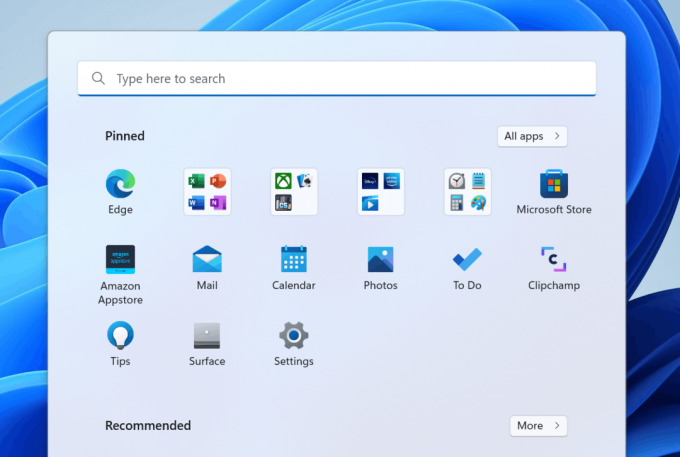
スタートメニューフォルダに名前を付けて名前を変更する機能は、今後のビルドで利用できるようになります。
邪魔しないで集中する
邪魔しないでください

このアップデートのもう1つの目新しさは 邪魔しないでください モード。 それはあなたが思うことを正確に行います:通知を抑制します。 この機能は、[設定]> [システム]> [通知]で有効にできます。 そこで、特定の期間通知バナーを消音するカスタムルールを作成することもできます。 邪魔しないで見逃したすべての通知は、通知センターにサイレントに保存されます。

集中

フォーカスは、タスクバーバッジ(通知カウンター)とタスクバーの点滅を無効にするWindows11の注意散漫のないモードです。 画面にフォーカスタイマーを表示し、邪魔しないでください。
Windowsのフォーカスはと統合されます
時計アプリのフォーカスセッション、落ち着いた音楽を再生したり、MicrosoftTo-Doのタスクリストを表示したりできます。 フォーカスセッションが終了すると、フォーカス時間が完了したことを通知する通知が届きます。 あなたはあなたのフォーカス体験をパーソナライズすることができます(設定>システム>フォーカス).
ライブキャプション
この新機能は、YouTubeのライブキャプション機能を思い起こさせます。 同様に機能します。 オペレーティングシステムは、オーディオを含む任意のコンテンツのキャプションを生成できます。 画面の上部または下部、あるいはサイズ変更可能なフローティングウィンドウにキャプションを表示できます。 また、ライブキャプションは、友達や同僚との会話中にマイクオーディオに対して有効にすることができます。

ライブキャプションを有効にするためのホットキーは 勝つ + Ctrl + L. クイックアクションのボタンもあります (勝つ + A).
ファイルエクスプローラーとタスクバー
ファイルエクスプローラーで、フォルダーに加えてファイルをクイックアクセスに固定できるようになりました。 これにより、頻繁に使用するファイルをワンクリックで開くことができます。 固定されたファイルは、クイックアクセスの最近のファイルの上の新しいセクションに表示されます。

Microsoftアカウントで署名している場合、ファイルエクスプローラーにはOneDriveからの固定ファイルと最近のファイルも含まれます。 ファイルエクスプローラーで固定を解除すると、OneDrive / Office.com / Teams / SharePointで固定が解除されます。
ファイルエクスプローラーアプリへのもう1つの変更は、OneDriveとのより緊密な統合です。 これで、ファイルエクスプローラーを離れることなく、クォータと同期のステータスを確認できます。

あなたが持っている場合 Outlookデスクトップの統合 インストールすると、ファイルエクスプローラーからファイルを共有するときに新しい電子メールメッセージを直接作成できるようになりました。
また、ファイルエクスプローラーでフォルダー内のアイテムのプレビューを表示できるようになりました。

最後に、ファイルをタスクバーにドラッグアンドドロップして、アプリで開くことができます。 また、タスクバーのアプリにカーソルを合わせてウィンドウを前面に表示することで、アプリウィンドウ間でファイルをすばやくドラッグアンドドロップできるようになりました。 もう1つの追加機能は、アプリを[スタート]メニューからタスクバー領域にドラッグすることで、アプリをタスクバーにすばやく固定する機能です。 最後に、ファイルをtasbkarの右端にドラッグすると、デスクトップに配置されます。
通話中のTeamsを介した共有アプリウィンドウの場合、色付きの境界線で明確に示されるようになりました。

クイックアクションボタン(Win + A)に、ディスプレイのカラープロファイルをすばやく変更するオプションが含まれるようになりました。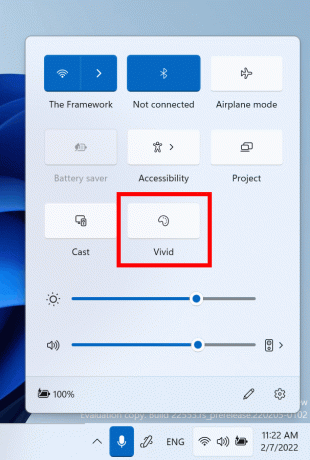
最後に、画面をワイヤレスディスプレイにキャストすると、Windows11のタスクバー通知領域に新しいキャストアイコンが表示されます。 アイコンをクリックすると、キャストクイック設定が開き、必要に応じてキャストをすばやく停止できます。

この機能をさらに改善します。
外観
ビルド22557以降、Windows11はタイトルバーにマイカアクリル効果を使用します。 次のスクリーンショットは、[実行]ダイアログでどのように表示されるかを示しています。
ログイン画面のユーザー補助機能のフライアウトも、Windows11の設計原則と一致するようになりました。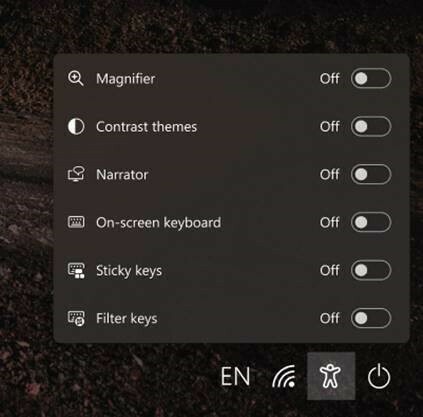
設定
Windows 11 Homeエディションと同様に、Windows 11Proエディションにはインターネット接続が必要です。 個人使用のためにデバイスをセットアップすることを選択した場合、セットアップにもMSAが必要になります。 以降のWIPフライトではMicrosoftアカウントが必要になることが予想されます。
新しいタッチジェスチャ
このビルドには、Windows11の操作をより簡単かつ高速にする5つの新しいタッチスクリーンジェスチャが含まれています。
- タスクバーの中央からスワイプして[スタート]メニューを開き、下にスワイプして閉じます。
- [固定済み/すべてのアプリ]と[推奨] / [スタートの詳細]の間をスワイプします。[スタート]で、[固定]から右から左にスワイプして[すべてのアプリ]に移動し、左から右にスワイプして[固定]に戻ります。 同じジェスチャーがRecommended / Moreでも機能します。
タスクバーの右下からスワイプしてクイック設定を表示し、下にスワイプして閉じます。
- 通知センターの開閉アニメーションを更新して、応答性を高め、指の動きを追跡できるようにしました。
- フルスクリーンアプリやタッチ指向のゲーム(ソリティアなど)では、 グリッパー 画面の端からスワイプすると表示されます。 この機能は、誤って画面の端の近くでスワイプした場合にアプリを使用できるように設計されています。 コンテンツにアクセスする必要がある場合は、スワイプして グリッパー もう一度それをつかむために。

スナップレイアウトとスナップバー
タッチとマウスの両方でうまく機能する新しいウィンドウスナップヘルパーを追加しました。 試してみるには、任意のウィンドウを画面の上部にドラッグしてスナップバーを開きます。 次に、ウィンドウを目的のレイアウトサムネイル領域にドラッグしてスナップします。 その後、スナップレイアウトアシストは残りのウィンドウを配置するのに役立ちます。
より持続可能な電力設定と推奨事項
スリープとスクリーンオフのデフォルト値が更新され、PCがアイドル状態のときのエネルギー消費と二酸化炭素排出量が削減されました。 Windows 11には、スリープと画面のオフセットが[しない]に設定されているユーザーへの炭素排出量を削減するための省電力の推奨事項も表示されます。
デフォルト値の変更は、Windows11のこのビルドまたは将来のビルドをインストールするユーザーにのみ表示されます。 ゼロから.
タスクマネージャーの再設計と効率モード
ビルド22557は、新しいWindows11の設計原則に一致するようにタスクマネージャーの更新された設計を特徴としていました。 これには、新しいハンバーガースタイルのナビゲーションバーと新しい設定ページが含まれます。 各ページの新しいコマンドバーから、一般的なアクションにアクセスできます。 アプリは最終的にシステムテーマに従い、明るいバリエーションと暗いバリエーションの両方をサポートします。

昨年4月、マイクロソフトは エコモード機能 タスクマネージャで。 この機能は、新しい名前で復活しました。 効率モード. この機能は、アプリケーションが大量のリソースを消費し、システムが他のアプリケーションを優先するようにリソースを制限したい場合に役立ちます。 これにより、システム応答とエネルギー効率が向上します。

効率モードを適用するには、[プロセス]ページのコマンドバーのボタンをクリックするか、右クリックのコンテキストメニューを使用します。 モードを適用できるのは、グループ全体ではなく、1つのプロセスのみです。 パラメータが使用できない場合、このプロセスはWindowsにとって重要です。つまり、OSのパフォーマンスに影響を与える可能性があります。 モードが適用されるプロセスは、新しいリーフアイコンでマークされます。 一時停止されたプロセスは、一時停止アイコンを使用するようになります。
さらに、このリリースには、マイナーな修正や、次のようないくつかのノベルティなど、より多くの変更があります。 新しいナレーターコマンド、Edgeの改善、およびWindowsで言語を管理するための一連のPowerShellコマンド 11. を参照してください 公式発表 詳しく知ることができ。


